发表自话题:我想借私人10万
久经沙场的 M4700,当时从美帝购入,家人一见到这玩意就开始关怀我的肩膀,但耐久性和可靠性真的不是普通消费者电脑可比的
久经沙场的 M4700,当时从美帝购入,家人一见到这玩意就开始关怀我的肩膀,但耐久性和可靠性真的不是普通消费者电脑可比的
但2020年开始,我发现我需要开始认真考虑升级大计了。戴尔早已不再销售扩展坞或电池等配件了,而且七年高龄对于一台电脑来说也算是超期服役了。更重要的是我没有备用电脑,万一里面哪个重要元件光荣牺牲了就只能乖乖认栽。
选机
销售移动工作站的厂商其实并不多,比较出名的几个也就戴尔、联想、惠普、微星、富士通什么的。再考虑本人所在的地区,剔除那些只是换装了专业显卡的游戏本,其实也就剩下戴尔、联想和惠普了。惠普周围人都没用过所以也没考虑,15寸满血工作站里面也就只剩戴尔 Precision 7550 和 Thinkpad P53了。
最后为什么选择联想 Thinkpad P53 呢?其实很简单——戴尔实在太太太太贵了+某位童鞋有公司折扣!

配置其实没啥好说的,i7是必须的,32G内存也是必须的(要么机子本身配要么之后自己升级,毕竟自己的 M4700 已经是双通道16G了),硬盘至少512G。显卡倒是在 Quadro 的 T2000 和 RTX 3000 之间纠结了一会,但之后还是觉得预算允许的话还是上RTX吧(RTX 4000 和 5000 实在太贵,真买不起啊……)。
选好了机型和配置之后就是……等好价!2020年第三季度时新一代 P15 Gen 1 上架已有一段时间,P53的清仓价格在当时来说实在太香了,于是果断下单了 i7 + 32G + 512G + Quadro RTX 3000 + 1080p 500nit 的 pre-build (算上税+两年保修+全球联保大概软妹币一万七左右)!一开始还为自己的果断沾沾自喜,毕竟不到一个月之后同样的配置就已经没货了。结果万万没想到的是,黑五时联想竟然把 P15 Gen 1 的价格降到和P53清仓价格一样了!!!真——不讲武德

扩展坞
我买扩展坞的想法其实由来已久。学生时期为了学习和干活拎起电脑到处跑是常事,只好经常插拔电脑上的接口,不幸导致 M4700 的 DisplayPort 接口中道崩殂,之后只能靠 HDMI 苟延残喘。M4700 官方的扩展坞是 E-Port Replicator,但当时高高在上的价格不是我等学生党能承受得起的。参加工作之后,公司的每个工位都配了一个 E-Port Replicator,那种轻松一放就接入、轻松一拎就拿走的感觉让我非常喜欢。因为疫情+在家工作的关系,2020 年正大光明的把公司一台 E-port replicator 扩展坞带回了家,自此过上了轻松切换工作 / 个人电脑的幸福日子

。而且现在笔记本电脑上 USB-C 或雷电 3 口已算是标配,基本能够数据+显示+供电一线通,扩展坞再也不是商务笔记本独占的稀奇物种,通过定制 Docking 接口绑定用户的日子也一去不复返了。
Dell E-Port Replicator 笔记本接口
Dell E-Port Replicator 笔记本接口
选扩展坞时其实有三个选择。第一是直接买一个 USB-C 显示器,这也是我对周围拥有支持PD充电的 USB C口笔记本的人推荐的最佳解决方案,一线连显示器就可以满足显示扩展 + 电脑充电 + 外设扩展的需求。最近母上大人升级电脑,对我按照这个思路推荐的 Thinkpad t14s AMD + Dell P2419HC USB-C显示器 + 无线键鼠组合的推荐非常满意。但 P53 这位爷只认自家的 230W slim port 充电器,所以意味着要接两条线——pass!
第二个被我排除的是第三方厂商的雷电 3 扩展坞。雷电3扩展坞可以看做是打鸡血的 USB-C 扩展坞,适用于需要同时连接多个高分辨率显示器或连接高速硬盘盒 / 独立显卡等外设的人,但不能为 P53 充电的问题一直存在。
Thinkpad 雷电 3 工作站扩展坞官方图片
Thinkpad 雷电 3 工作站扩展坞官方图片
第三个选择是联想自家的雷电 3 扩展坞第二代。相比其他雷电3扩展坞,最吸引我的是一条线连电脑 + 自带开机按钮。我现在的书桌布置大家也可以看得到,笔记本自带的屏幕离 U2413 太远,用起来其实不太方便,所以我一般都是合盖使用,总觉得如果还需要每次开盖按开机键的话就太反人类了。虽然纠结了很久,最后还是忍痛花了两千多大洋入了这台扩展坞。值得一提的是,联想自家的雷电 3 扩展坞二代和工作站扩展坞二代其实是同一个扩展坞,只是配的线材和充电器不一样。
P53 使用感受
为什么不说是拆箱+使用感受呢?因为箱子不是我拆的

因为疫情的关系,在2020年12月才从某人手上拿到这台机器。包装就是一个简单的纸箱,里面用两个绿色塑料支架把电脑夹在中间,旁边的一个小纸盒装着原配230W电源(如果显卡是 T1000 / T2000 的话好像给的是170W电源)。
包装箱全家福
包装箱全家福
外观是传统的 ThinkPad 外形,这里不多说什么,唯一想说的是外壳的灰黑色涂层纹理不怎么明显且容易留指纹,而且整体感觉相比老 ThinkPad 来说确实少了些高级感。随便称了一下重量,裸机大概2.7-2.8kg左右。230W电源倒是分量十足,接近 1kg 的重量让我实在不想带它出门。
隔着老远都知道这是个 ThinkPad
隔着老远都知道这是个 ThinkPad
P53 毕竟不是轻薄本,该有的接口几乎都有配,双USB-A 3.1 Gen 1 + HDMI 2.0 + 电源 + 双雷电3 + 千兆网口 + 电脑锁(还有人记得这玩意不?) + (4G机型会配sim卡槽)+ 单USB-C (带 PD + DisplayPort 输出)+ 3.5mm 耳机接口,而且接口之间的间距都非常合理,不会挤在一起。值得吐槽的是只有两个 USB-A 口且全都在左边,接有线鼠标和键盘的时候比较反人类(还好我有扩展坞+双模无线鼠标)。
P53 左侧接口(2 个 USB 3.1 Gen 1,HDMI 2.0)
P53 左侧接口(2 个 USB 3.1 Gen 1,HDMI 2.0)
P53 右侧接口(USB-C、3.5mm 耳机接口)
P53 右侧接口(USB-C、3.5mm 耳机接口)
P53 后部接口(方口电源、2 个雷电3接口,网线)
P53 后部接口(方口电源、2 个雷电3接口,网线)
下面就是打开机子看 B 面。屏幕可以用一只手轻松打开(对于这个接近六斤的家伙不是废话么……),但屏幕结构的结实程度让用惯了 M4700 的我觉得不敢恭维。捏着顶部的两个角落并用力时屏幕产生的形变还是超乎我的意料,按压屏幕转轴中间部分时也会形成不小的弯曲,单手拎着顶盖一角打开屏幕的时候屏幕会因转轴阻尼导致些许的歪斜。我知道新笔记本的屏幕部分都往越轻薄方向发展,商务本也不例外,而且 ThinkPad 的屏幕强度整体还是高于笔记本的平均水平,但个人还是希望厂商能在有有限的空间内多做加强(例如内部加强筋),尽量避免平时使用时的磕磕碰碰对屏幕和连接线造成不可逆的损伤

,而不是追求类似“薄至XXmm”这种数字游戏。
单手捏着边角开启屏幕时会造成可见的形变
单手捏着边角开启屏幕时会造成可见的形变
顶部的相机支持 Windows Hello 而且配备了 ThinkShutter,两边则是内置麦克风的开口。这台机出厂配备的是友达的 1080P 500nits 72%NTSC 屏幕,虽然并不是非常高端的屏幕,相比我的 M4700 配的可视角度为渣的屏也已经是天上地下的区别

。另外真心喜欢雾面屏,镜面屏在强反光下用起来真的糟心。
看完 B 面看 C 面,心情稍微平复了一点。非轻薄商务本的本体内部基本都会有加强结构(我记得 M4700 甚至是有内部防滚架的),所以机子本体的强度和耐久性还是非常放心的。不得不说,就算老 ThinkPad 粉会对新的ThinkPad键盘嗤之以鼻,个人觉得 P53 的键盘在一众注重输入体验的商务本中间也是近乎碾压级别的存在。对比起起我早已习惯的戴尔键盘(M4700 键盘和公司配的 Latitude E7450),P53 更轻的按压压力让我打字时可以尽情快速敲击而无需担心手指疲劳,适中的键程和触觉回馈又让我无需担心误触。小红点是 ThinkPad 的经典配置,我毕竟不怎么用它,所以也不好多说。触控板虽然不是玻璃材质,但触感和精准度也是非常顺手,坚持鼠标键和触控板分离的设计也必须点赞。右侧腕托的指纹识别器是一个方块,相比起 M4700 低配版要用手指扫过的条状识别器更加容易使用,不过要是面积再大一些的话识别成功率应该会更高。
笔记本 C 面
笔记本 C 面
将电脑翻过来看,D面有一个巨大的维修挡盖,打开就可以看到2条内存槽(另外2个已经装有内存,在键盘下面)、3 个 m.2 插槽(只支持单面硬盘,也有 2 个 m.2 插槽 + 1 个 2.5 寸硬盘的选择)、无线网卡、预留的 5G 无线卡槽、CMOS 电池和 90Wh 电池。
P53 D面,巨大的维修可爱
P53 D面,巨大的维修可爱
P53 拆除底部维修口盖,左下角是电池,左边是无线网卡和 SIM 卡插槽,中间是两条内存条,右下角是3个 M.2 SSD 插槽
P53 拆除底部维修口盖,左下角是电池,左边是无线网卡和 SIM 卡插槽,中间是两条内存条,右下角是3个 M.2 SSD 插槽
维修挡盖的固定螺丝皆为外加螺丝(captive screw),必须给个大赞,掀开顶盖之后螺丝还是会被挡盖牢牢拴着,完全不用担心螺丝丢失的问题。
Captive Screw 细节
Captive Screw 细节
性能方面,因为我一不打算跑分,二软件还没装全,所以关于它的量化分析只好参考 notebookcheck 网站了。英特尔处理器被AMD碾压早已不是新闻,但在 notebookcheck 上看到机子里 Core i7-9850H 的跑分跟我母上大人新买的 t14s 的 AMD Ryzen 7 PRO 4750U 低电压处理器不分伯仲时还是心里暗暗骂了英特尔十几遍

唉,谁叫移动工作站都是英特尔的天下呢。
内存配的是三星的双通道32G内存,现在对我来说暂时也够用。内存2021年涨价应该是大概率的事情,所以升级的事情估计得等到内存降价了。硬盘配的是西数 SN730 512G 硬盘,用来装系统和文件略微捉急,所以又装了个金士顿 A2000 1TB 作为数据盘。
RTX 3000 其实就是 RTX 2070 的阉割版,去掉了一些专业应用不怎么用到的模块,换了个面向专业应用优化的驱动。如果你钱包够鼓的话,也可以配置仅仅两年之前在 15.6 寸笔电平台上想都不敢想有的 RTX 5000 Max Q版,不禁让人感叹老黄的“厚道”和显卡世界的日新月异。从 notebookcheck 网站的跑分上来看,RTX 3000游戏中的表现游离于 RTX 2060 Max-Q 和 RTX 2070 之间,而这对于我已经足够,毕竟坦克世界和战舰世界这俩游戏在它面前早已不是对手。
散热据说是 P53 广受诟病的地方,但我这台配 RTX 3000 的机子似乎还能应付得过来。联想的风扇控制逻辑非常偏向静音,基本需要等到 CPU 和 GPU 温度窜到接近 70 度时才提高转速。性能笔记本的风扇在全速运转时都不免会产生噪声,但 P53 的风扇不会像某些高性能本一样会有烦人的高频噪声,综合考虑下来还是可以接受的。
作为高性能笔电,P53 在续航方面是无法和一众轻薄本竞争的,内置 90Wh 电池的作用也仅限于在找不到电源插口的时候应个急。在调低屏幕亮度和设定节能模式之后 P53 的续航仅为 5 小时左右,虽然我相信禁用了独显之后它能坚持更久。要注意的是,P53 在仅靠电池或非全功率充电时(例如 230W 机型使用低配置显卡机型使用的170W充电器时)性能会受到不小的限制。这点在游戏上面特别明显,大部分时间游戏的帧率其实和接电源的时候没有差别,但每隔二三十秒时就会降频掉帧,遇到大量特效的时候更是一直在卡,将电源管理设置为性能模式也无济于事。
随机自带的 230W 电源体积不算巨大但重量可观,接近 1kg 的重量让我这个背惯了移动工作站的人也望而却步。在少数性能本已经开始将带 PD 充电的 USB-C / Thunderbolt 口作为备用充电方案的背景下,P53 仅支持原装充电器充电也是一个遗憾。我知道现在 USB-C PD 充电还无法满足性能笔记本电脑的功率需求,但个人觉得用户很多时候并不需要原配充电器的高速充电,而 PD 充电在提供慢速充电的同时也减少了充电器的重量,为我们的背包减负。
扩展坞使用感受
说完了笔记本,是时候说我这次采购过程中最纠结也最忐忑的选择,ThinkPad Thunderbolt 3 Workstation Dock Gen 2 扩展坞。从接口来说,多达5个 USB 3.1 Gen 2 、两个 DisplayPort 和两个 HDMI (其中一个HDMI和DispayPort不能同时使用)、一个 Thunderbolt 3 口和一个网口(支持网络唤醒等)的配置明显是面向商务用户的,需要用 SD 或 TF 卡的同学只好麻烦用 P53 自己的读卡器了。开机键位于扩展坞顶部,大小、质感、亮灯颜色都和 P53 自己的开机键别无二致,可惜只能适配联想电脑,真的想不明白 USB 和 Thunderbolt 怎么一直没有推出一个公用的开机键协议规范……
另一个很有意思的地方是这台扩展坞的电脑连接和供电设计。由于全功能移动工作站的电源需求基本都在 200W 上下,P53还是使用了体积巨大的传统方口电源接口,而不像戴尔用了两个 USB C 口+自行开发的 130W PD 协议。为了保证数据传输和供电,联想设计了一个方口 + Thunderbolt 3 的复合线缆,接口在电脑一端其实是可以一分为二的,两个接头用磁铁吸在一起,方便必要时给非工作站笔记本供电。接电脑的方口供电是由扩展坞上两个电源输入的其中一个提供的,另一个方口接口专为扩展坞本身(或与其连接并使用 USB C PD 供电的普通电脑)供电。联想官方的工作站扩展坞套件配套的是一个 230W 电源,使用一个 Y 型分线器给两个接口供电,这也为我之后遇到的问题埋下了伏笔。
ThinkPad移动工作站230W扩展坞Gen 2 (官方图片)
ThinkPad移动工作站230W扩展坞Gen 2 (官方图片)
拿到扩展坞之后,其实最大的问题反而是找到一个可以放它的地方,毕竟我平时放电脑的地方已经被戴尔的 E Port Replicator 扩展坞占据了。之后有一天整理桌上的线材时突然想到,为什么不可以利用音箱的侧面,把扩展坞粘上去呢?说干就干,买了3M拿来挂画的魔术贴,双面粘好之后对着音箱侧面就是一贴,搞定!
3M 魔术贴万岁
3M 魔术贴万岁
按下扩展坞的开机键之后,原来的忐忑算是消散了不少。新一代一线连的方案比老一代扩展坞真心方便不少,再也不用担心因为没有对齐接口损坏接口的事情发生了。之前自费淘过一个二手的戴尔 E-Port Repicator 扩展坞,用了几天之后几个细如发丝的金手指就被不小心掰弯了,只好忍痛一丢了事。扩展坞自带的开机键也算是商务扩展坞的标配了,省时方便的同时也算是保护了电脑的屏幕转轴。长期工作后扩展坞顶部有些许温热,但并没有烫手的感觉。
毕竟租住的房间,书桌又是固定的,只能螺狮壳里做道场。工作电脑只好屈尊被我的 P53 压在下面,还好有扩展坞,不至于每次开机都得移开 P53
毕竟租住的房间,书桌又是固定的,只能螺狮壳里做道场。工作电脑只好屈尊被我的 P53 压在下面,还好有扩展坞,不至于每次开机都得移开 P53
一切都在往好的方向发展,直到我打开了游戏……等等,怎么又掉帧了?!不接扩展坞的时候不是好好的吗?联想起之前上网看到,却被我有意无意忽略的负面评论,我立马在网上开始搜索类似的问题和解决方案。外网上联想官方论坛有一个特别长的帖子讨论 CPU 降频的问题,最后讨论的结果似乎要么是联想自己的电源计划设置问题(之前因为软件设置问题,用户需手动将电源模式调成“最佳性能”),要么似乎和联想异想天开的“膝盖模式”有关(P53 内置传感器,侦测到笔记本在移动时会自动降频避免底盖过热……民间解决方案是改注册表禁用传感器)。
一通检查过后,我手上这台机子的设置都没有问题,反倒是在 Lenovo Vantage 时无意间看到笔记本识别的充电器功率只有 170W ?!这时我才恍然大悟,其实扩展坞一直将 230W 充电器中的 ~65W 据为己用,留给电脑充电的功率自然只剩 170W了!我把笔记本配的充电器拿出来单独接入扩展坞的笔记本供电输入口,保证电脑能全功率供电之后,掉帧的问题果然迎刃而解。
联想扩展坞不使用电源分线器时的接法,230W 专门用于笔电供电,65W 用于扩展坞供电。我将 65W 电源换成了135W,这样其他电脑用扩展坞时能开启 65W PD 充电
联想扩展坞不使用电源分线器时的接法,230W 专门用于笔电供电,65W 用于扩展坞供电。我将 65W 电源换成了135W,这样其他电脑用扩展坞时能开启 65W PD 充电
确定了问题的根源之后,下一步就是给扩展坞再单独配一个供电的电源。很有意思的是,联想有些雷电 3 工作站扩展坞其实配了两个充电器,一个 230W 用于笔记本供电,一个 65W 给扩展坞。这个配件安排在第二代设计里取消了,但思路是可以借鉴的。考虑到这个扩展坞以后可能会接其他配置雷电 3 的电脑,我最后按照普通的联想雷电 3 二代扩展坞的配置选了一个 135W 方口充电器,保证单独使用雷电 3 接口时仍旧能输出最高 65W 的 PD 充电。
巨无霸 230W 电源让 135W 电源看起来就是小兄弟
巨无霸 230W 电源让 135W 电源看起来就是小兄弟
继续用了几天下来,又陆续发现了几个不痛不痒的小问题。在电脑因长时间无操作关闭显示器后,唤醒接在 DisplayPort 接口的显示器时需要等二三十秒才有反应,但如果用 HDMI 接口就没有这个问题。另外 P53 在连接扩展坞时,SteelSeries Rival 3 Wireless 鼠标连接至 KVM 切换器的接收器在开机时没有反应,需要重新插拔+重启鼠标来解决。不过奇怪的是,罗技 MX Master 2S 的无线接收器就一点问题也没有,估计这与 KVM 切换器和鼠标接收器的适配有关。
总的来说,这台扩展坞偏商务的接口配置对个人用户而言并不算完美,网上对于这个扩展坞各种各样小问题也多有微词(希望未来联想能多推送固件解决,好像笔记本厂商的雷电 3 扩展坞都有或多或少的问题),与 230W 供电的笔记本也似乎有点水土不服。但是官方搭配所带来的充电数据一线通+自带开机键带来的易用性也算部分弥补了这些小毛病吧。当然,为这个扩展坞花了大把银子的我也不好把它说的太挫不是吗……

三台移动工作站的使用感受
细细说完了 P53,下面就是和我手上能接触到的工作站对比了。半退休状态的 M4700被光荣邀请出山,旁边还加了一台 Precision 7550(哎不是说自己买不起吗,为什么现在手上又有了一台 Precision 7550 ?)。我在公司最近做一个项目,刚好也需要给机器配台高性能笔记本电脑。考虑到公司配备的工作电脑是清一色的戴尔,Precision 7550 成了我当仁不让的选择。Precision 7550 严格来说比 P53 新一代,配备了英特尔第 10 代芯片,但最重要的 Quadro 显卡还是与老一代完全一致,手上这台是 i7 10850H + 2x16G 内存 + 2x 256G 硬盘 + Quadro T2000 的配置。站内的 大D-Daring 在这里写过非常详细的 7550 评测,所以我在此就不班门弄斧了。
由于是公司电脑不能乱装软件,所以硬件性能就不对比了,其他感受如下:
整体尺寸和重量——7550胜出。M4700 傻大黑粗的外形自不必说,P53在整体长宽与 M4700 差不多的基础上减少了厚度和重量。但 7550 在重量与 P53 差不多时整体小了一圈,如果不是因为尾部比较厚,7550 甚至可以塞入为14寸笔记本设计的戴尔手提包;7550 明显小一圈
7550 明显小一圈
侧面也是7550占优
侧面也是7550占优
外部设计做工——戴尔完胜。从老一辈 M4700 到新一辈 7550,戴尔对于顶级产品的设计一直不惜工本。M4700 一代还有些许塑料元素,7550 从外面看起来就像一个铝块里面铣出来的(估计实际也是这么生产的),XPS 级别的做工带来的是细腻的触感和极致的强度,平常的操作根本不会让它产生变形,除了 A 面的拱形设计使得按压戴尔 logo 时外壳会稍微陷下去。P53 机体本身的强度其实也非常高,但之前提到的屏幕变形问题还是拉低了我对它的信心,如果 P53 屏幕内部有金属补强就好了……戴尔 Precision 7550 的金属质感与其 XPS 系列相似,做工无可挑剔
戴尔 Precision 7550 的金属质感与其 XPS 系列相似,做工无可挑剔
接口——各有优劣。M4700 作为7年前的电脑,接口的丰富程度自不必说,但在现在为了便携而牺牲接口的大环境下也只能说是可遇而不可求了。P53 和 7550 接口配置其实出奇的相似,只不过 P53 将 7550 的 mini DisplayPort 口换成了 USB-C 3.2 Gen 2,个人认为多一个 USB-C 还是更方便; 键盘——用完只能感叹,ThinkPad 还是你大爷 。 M4700 的键盘整体偏硬,但合理的键位布局和合适的键盘行程还是保证了不错的手感。切换到 7550 的时候,不知道是不是因为戴尔缩减了键盘的整体尺寸,打字的时候感觉手特别局促且经常会误触,强行压缩成的上下方向键也不好用,少到可怜的键程更是让我有敲钢板的感觉(侧面验证了 7550 无与伦比的机身强度? )。反观第一次上手 P53 的键盘时,完全不需要任何的适应,很快就能全速开始码字,不得不承认 ThinkPad 的键盘调教功底还是深厚戴尔 Precision 7550 的 C 面。键盘键程减减少使得反馈不佳,而且局促的回车键、压缩的上下键使得我打字的时候很容易误触到小键盘。不过做工是真的好
戴尔 Precision 7550 的 C 面。键盘键程减减少使得反馈不佳,而且局促的回车键、压缩的上下键使得我打字的时候很容易误触到小键盘。不过做工是真的好
触摸板 / 指点杆——各有千秋。M4700 的触摸板在大面积多手势触控板已普及的今天已然落伍,但平时使用起来仍旧非常舒服。戴尔 7550 从这一代起砍掉指点杆的设计可能会让某些死忠粉不满,但大面积的触摸板质感很舒服,个人非常喜欢。ThinkPad 的触摸板大小和顺滑度都不出彩,但用起来仍旧舒服,指点杆对于某些手不想离开键盘部分的人也是一个加分项(虽然我对指点杆确实无感)对比完如果你问我,7550 和 P53 你会选哪个呢?如果抛开价格的话,我猜我还是会偏向戴尔,毕竟坚固的外壳和近乎完美的做工给它的长期服役打下了坚实的基础。但两者在几乎所有方面都达到了我心目中的及格线的情况下,P53 的价格带来的是更高的性价比,所以只要是我自己出钱(就算是参考公司采购价)我还是会选 ThinkPad。
结语
虽然在之前的使用感受里吐槽了这么多,但我仍旧认为自己的选择是正确的。没有电脑是十全十美的,就算老牌厂商的顶级笔记本也要因为各种限制而做出某些取舍。这台笔记本本质还是一个商务生产力工具,不是每个人都需要它,也并不是每个人都会欣赏它,甚至不会有多少人能理解它那些无法写在产品介绍页面上的细节设计。但对于我来说,这台 P53 满足了我所有的基础需求(性能,做工,可靠性等),在部分方面还特别出彩(例如键盘),而我对它的一些小毛病(屏幕强度、电源管理等)也能够接受。更重要的是,我相信它能像我曾经的主力 M4700 一样,给我一个 4-5 年或更久都不换机的信心。从这个角度来说,它远比那些市面上相对便宜却在短短两三年之后就因为性能不足或各种小毛病而黯然退役的笔记本要有性价比得多。
P.S. 国外笔记本评测媒体 Notebookcheck.net 上有非常详细的 P53 评测。这个网站同时也有大量其他笔记本的评测,对需要购买笔记本的同学来说是个非常不错的参考网站。
P.P.S. 如果各位有与我相似的需求,但不需要 Quadro 专业显卡的话,可以考虑 ThinkPad 新出的 T15g,外壳模具和新一代 P15 工作站一样,配的是RTX 2000 系列游戏卡(内部结构可以参考这里一位值友写的拆解文章)。据说未来专业卡和游戏卡之间的隔阂也会渐渐消失,个人也希望这种 Prosumer (介于专业受众和消费者之间)的产品能够大放异彩,得到更多看中品质和耐久性的用户的青睐。

标签组:[笔记本电脑] [联想电脑] [thinkpad] [戴尔公司] [扩展坞] [戴尔电脑] [雷电接口] [移动工作站] [笔记本充电器]
上一篇:如何用保险保障自己的一生?_监管
下一篇:从银行辞职后 我到非洲跑马拉松

2021-09-07

2021-03-08

2021-02-14
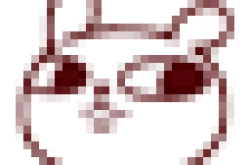
升级Thinkpad P53的个人感想(+与戴尔新旧两代工作站对比)_移动工作站
2021-02-08
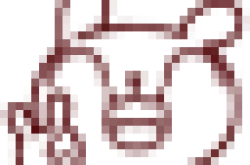
升级Thinkpad P53的个人感想(+与戴尔新旧两代工作站对比)
2021-02-08

升级Thinkpad P53的个人感想(+与戴尔新旧两代工作站对比)_移动工作站_什么值得买
2021-02-08

2020-09-09

C1驾照如何才能升级到A1驾照?很多车主都还不知道,了解一下?_时间
2020-09-06

2020-08-31

2020-08-24